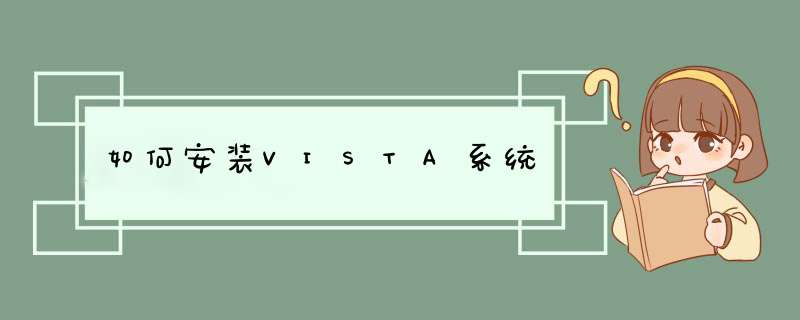
WINDOWS VISTA安装步骤:
在分区格式化前,请务必备份硬盘中重要的资料进行备份,如果您只打算对硬盘上C盘进行格式化并重新安装XP系统,您可以将C盘上的重要资料备份(拷贝)到其它分区或其它存储介质(如软盘、闪存盘、移动硬盘或光盘)上;如果您要对整个硬盘进行 *** 作(适用于当您的电脑病毒感染或需要对硬盘重新分区时),您必须将整个硬盘上的重要数据备份(拷贝)到其它的存储介质上。
1。附带的lenovo drivers pack v1.6 for vista 光盘是 *** 作系统下的各硬件驱动程序。当您将 *** 作系统安装完成后,您需要安装各硬件驱动程序,使电脑更好更稳定的运行。
(在安装完 *** 作系统后,请您首先安装芯片组驱动程序,并按提示重新启动计算机,之后再安装其它设备,如:显卡、声卡、Modem、触控板等驱动程序。如果您在没有安装芯片组驱动的情况下直接安装其它设备的驱动程序,有可能会导致安装不正常或某些功能无法实现,以至影响系统的稳定性。)
2。安装 *** 作系统:
首先建议最好您将系统盘C数据和您的重要资料(包括我的文档里面的文件)转移到U盘或移动硬盘。
安装系统步骤:http://support.lenovo.com.cn/inc/KBinfoDetail.aspx?id=27704(安装图片步骤)
1、按下电源开机,出现联想LOGO时,连续点击键盘“F12”键
2、出现“BOOT MENU”菜单,将联想 *** 作系统恢复光盘放入光驱,用键盘选择“CDROM或DVDROM”
3、屏幕上将会有引导提示Press any key to boot from CD orDVD.., 这个时候按任意键,方从光盘启动,否则从硬盘启动
4在选择安装语言安装界面点击“下一步”
5在选择要安装的 *** 作系统界面点击“下一步”
6分区界面点击“驱动器选项”进入分区界面(如果硬盘需三方驱动才能识别则需点击“加载驱动程序”)
6进入硬盘驱动程序浏览加载界面
7点击“新建”进入分区界面
8在“大小”对话框中输入欲创建主分区的大小后点击“应用”
9分区后“删除”“格式化”“扩展”选项才变为可点击选项
10选择“未分配空间”后点击“新建”可继续创建分区。需要指出的是:每创建一个分区都是主分区,且最多只能创建4个,如果仍有未划分空间,则不能继续创建分区。如果想创建扩展分区,可在系统安装完毕后在磁盘管理器中划分.
11选择第一个主磁盘分区后点击格式化:
12格式化完毕后点击“下一步”
13安装过程开始复制文件并继续展开文件等步骤,此过程视不同硬件配置相对大概需要20分钟左右的时间
14“安装更新”环节完毕后系统会进行第一次重启
15重启后继续安装过程-完成安装
16完毕后安装进程进行第二次重启。
17输入本机管理员帐号与口令。
18输入计算机名:
19在时区设置中点“下一步”
20安装完成,点击“开始”启动进入VISTA界面
21登录成功:需要说明一点的是在VISTA第一次启动运行欢迎中心时左下角没有“启动时运行”选项,需第二次启动时才有
Vista系统状态图像管家(SIM)是一个图形界面程序,它能使用户为无人值守安装创建“回答文件”。
回答文件就像早先在Windows 2000/XP上的“unattend.txt”文件,可以为Windows安装程序预先设制所有的选项,用户因此不必坐在电脑前不停的点击“下一步”等选项。
Vista的回答文件比unattend.txt文件作出了更好的规划。它们以拥有良好架构的XML格式存储,其他程序能够更好得解析和调用。
那也是说,用户将很难读懂回答文件,因此微软开发了SIM为用户设置自己的回答文件提供美观的图形界面。
SIM在微软自动化安装工具集(WALK)里是第三方重要工具,之前我在以下文章里已经提到这一点:
创建自己的Vista安装DVD。
使用ImageX浏览Wista的WIM图形格式。
SIM可以划分为五个主要区域:
分布式共享(DistributionShare)系统-在这些文件夹里,用户可以指定Windows使用的驱动和应用程序。但是使用SIM不能修改分布式共享。用户只能在文件层次上作修改,但是可以使用SIM简单的`更新回答文件,来使它指向正确的位置。
例如,假如在共享里存有第三方驱动,用户可以在SIM里面看见驱动。右击“dan出驱动”,用户
可以在回答文件的特定区域插入驱动路径,在安装过程中会自动调用驱动。
Windows图像--用户创建的每一个回答文件都对应于特定的安装图像,因此在这里可以打开图像浏览内容。
图像文件是WIM格式的。但是它不是按照与ImageX相同的方法装裱的。在这里不能修改这些图像文件,只能用于浏览,因为它只是为创建回答文件而应用的。
SIM读取WIM的信息,询问将要使用哪一幅图片状态(假如有多幅图片可选择),为这些信息创建一个目录。用户可以在SIM程序中使用这一目录,添加新的性能、产品、或其他组件到回答文件,指导Vista在合适的时间调用这些组件等。
例如,假如用户扩展性能包,可以找到可在Vista无人值守安装进程中安装的组件,接着用户可以通过右击选择“添加到回答文件”或者直接拖拽组件到回答文件包里面。
回答文件--就像SIM其他部分一样,回答文件部分仅仅是为用户提供了回答文件是怎么样修改的图像展示,以及显示安装了哪些组件,这些组件安装到了哪里。
右击文件名,用户可以直接的添加组件到众多的文件夹部分。
就如文章开始提到的,回答文件是XML文件,保存时保存到Vista DVD文件夹的SOURCES。
当然,用户可以使用Notepad(写字板)修改,但是SIM是比写字板更好的工具,用户不必为XML添加数不清的标签---添加标签就像是读取网页的源代码。
回答文件在Vista中被设置为XML格式的好处是,他们可以被不同的分配方法使用,例如远程配置和SYSPREP等。
属性--属性窗口为用户显示所选择的组件和包的纲要元数据信息。
一些安装文件包含有自定义安装选项--例如,用户可以选择默认安装选项,将它添加到回答文件中,然后选择“移除”,安装之后就会自动删除安装包。
消息窗口--最终,在修改回答文件时,消息窗口即时jian视修改过程,对与XML、文件确认和配置有关的任何潜在问题提出警告。它是一个有用的可视化窗口,jian视什么程序、何时工作不正常。
总之,SIM是一个极好的工具。一旦用户学会使用基本功能,就会发现SIM配置的很好,使用起来很简单。
毫无疑问,Vista的全新安装方法远比Windows XP系统提供的更加高级,但是相对的,它们工作起来更加复杂一些。
像系统状态图像管家(SIM)这样的工具对系统管理员来说是一大福音。它们帮助流水线管理整个安装过程,最大的提高了效率,让用户更好管理安装进程。
欢迎分享,转载请注明来源:内存溢出

 微信扫一扫
微信扫一扫
 支付宝扫一扫
支付宝扫一扫
评论列表(0条)